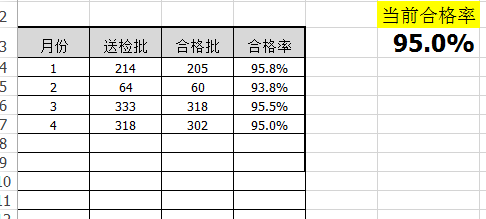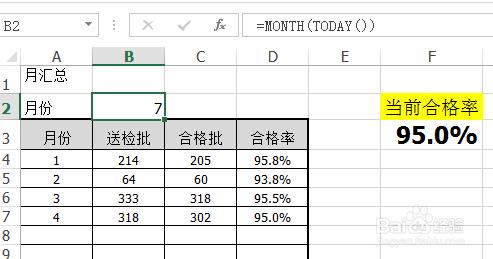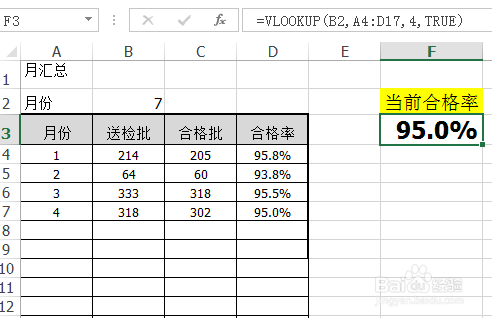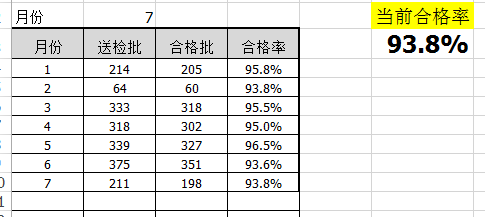Excel中如何自动获取最新数据
1、如下图,当月份变化,数据新增,当前合格率需要调取最新的数据。
2、方法一:设置自动变化的最新月份,找出与最新月份对应的墙绅褡孛数值。 在表头设置月份,输入函数“=MONTH(TODAY())”,得到当前月份。
3、在当前合格率里输入函数公式“=VLOOKUP(B2,A4:D17,4,TRUE)”,它会自动找到最接近当前月份的数值,见下图。
4、加入5,6月份数据,当前合格率自动更新到6月份,见下图。
5、添加7月份当前数据,结果如下:
6、方法二:用offset函数自动获取最新数据。 在当前左佯抵盗合格率输入公式“=OFFSET(D3,COUNT(D:D),0,)”,见下图。
7、增加两个月数值,当前合格率自动更新到最新一个月的合格率,见下图。
声明:本网站引用、摘录或转载内容仅供网站访问者交流或参考,不代表本站立场,如存在版权或非法内容,请联系站长删除,联系邮箱:site.kefu@qq.com。
阅读量:46
阅读量:45
阅读量:74
阅读量:30
阅读量:57